IIS70+PHP+Mysq 配置.docx
《IIS70+PHP+Mysq 配置.docx》由会员分享,可在线阅读,更多相关《IIS70+PHP+Mysq 配置.docx(13页珍藏版)》请在冰豆网上搜索。
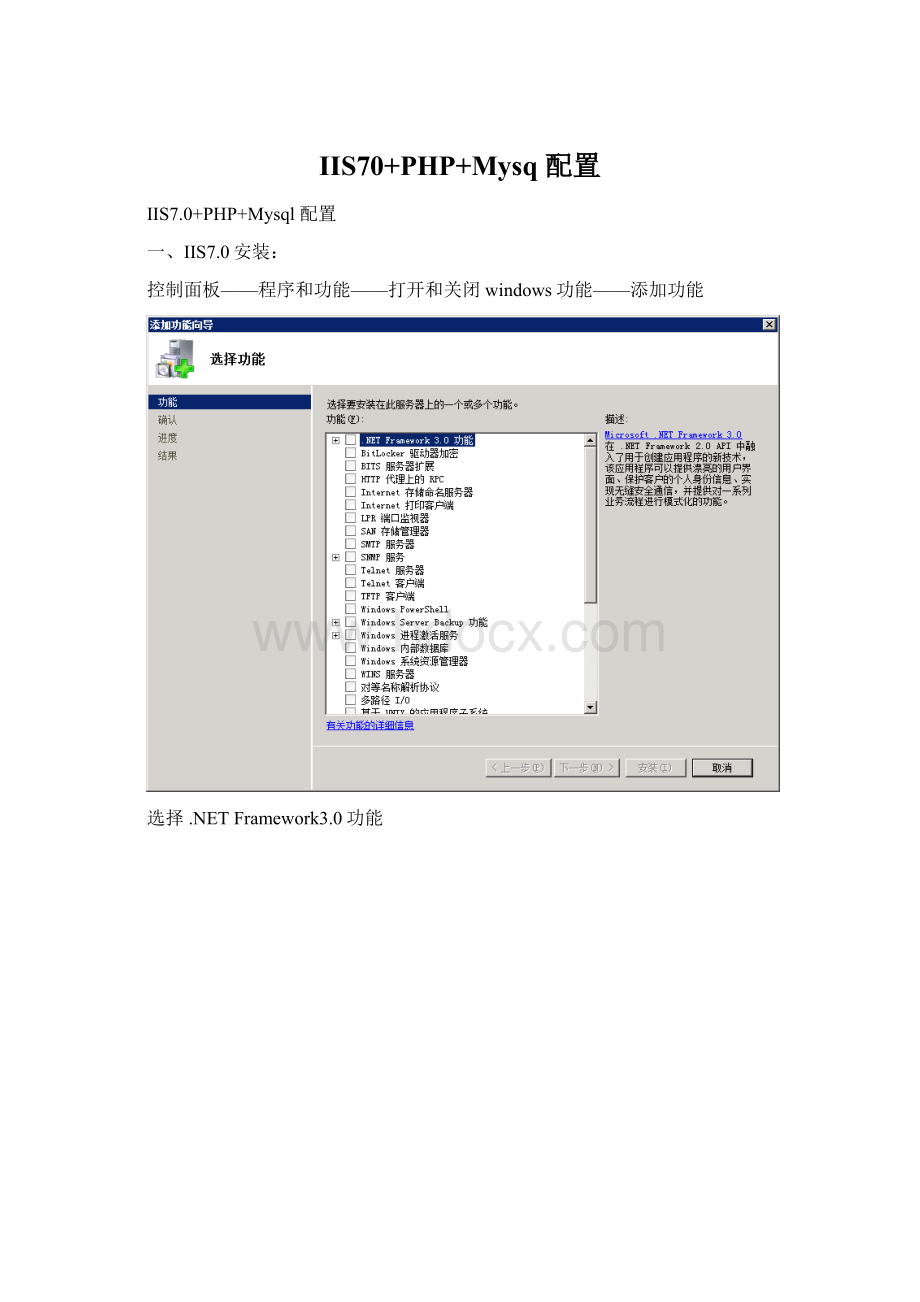
IIS70+PHP+Mysq配置
IIS7.0+PHP+Mysql配置
一、IIS7.0安装:
控制面板——程序和功能——打开和关闭windows功能——添加功能
选择.NETFramework3.0功能
添加必须的角色服务
单击下一步
下一步:
选择web服务器下的常见http功能、应用程序开发下的ISAPI扩展、ISAPI筛选器在服务器端的包含文件、管理工具和IIS6管理兼容性下的所有选项。
单击下一步、安装
出现
安装成功点击关闭。
二、IIS配置
把php的压缩包解压到D盘,例如D:
\php(也可以是其他盘符)
1、IIS7.0管理器主界面
开始——管理工具——Internet信息服务(IIS)管理器
2、配置ISAPI筛选器
打开站点的ISAPI筛选器,添加一个筛选器.
筛选器名称为php,可执行文件路径为D:
\php\php5isapi.dll
(注意:
php版本必须是支持IIS服务器的,一般为php-5.X.X-Win32-VC9-x86VC6一般支持Apache或其他服务器,如果php版本中没有php5isapi.dll这个文件则须将其拷入php文件夹中)
3、配置处理程序映射
添加脚本映射
请求路径为*.php,可执行文件路径为D:
\php\php5isapi.dll,名称为php
4、配置应用程序池
添加应用程序池
名称为php, .NETFramework版本选”无托管代码”,托管通道模式选”经典”
5、更改站点应用池
选择应用程序池为刚刚所建立的php应用池
6、添加默认文档
添加名称为index.php的文档
7、配置php.ini
更改D:
\php目录里的php.ini-dist的名称为php.ini,然后复制到C:
\Windows目录 (C为你系统所在的盘符)
并把php_gd2.dll,php_mcrypt.dll,php_mysql.dll,php_pdo_mysql.dll前面的分号去掉,这样php才可以支持这些扩展,其中有一个php_exif.dll的扩展与IIS7不兼容(或是与windows2008不兼容),开启后,IIS7会报错导致无法使用,因这个问题害的我浪费了几个小时来排查。
8、配置extension路径
更改extension_dir的路径为D:
/php/ext/ (必须以/结尾)
9、配置session.save_path路径
更改session.save_path的路径为D:
/php/tmp (此目录需要手动建立并开放读写权限)
三、安装MySQL
执行安装程序,直接下一步既可.安装路径可以自由选择,默认的也可以.个人喜好而已.
安装完毕以后程序会提示你配置MySQL
1).配置窗口
2).询问你使用什么配置,这里可以选择StandardConfiguration,也就是标准配置
3).安装系统服务,直接Next既可
4).设置root用户密码,直接输入既可..第一次设置的时候没有Currentrootpassword:
这个选项的,因为我是已经安装过的,所以再次设置密码的时候需要确认当前root的密码.而第一次安装却没,这一步可以忽略.^^
5).应用配置
MySQL已经安装完毕
现在全部配置工作已经完成,如果不出意外的话,那么现在您的IIS7.0就可以支持php,mysql了
在你的C:
\inetpub\wwwroot目录新建一个index.php文件,并输入以下内容
php
Phpinfo();
?
>
退出保存…
然后打开你的浏览器,打开站点http:
//127.0.0.1如果出现如下页面则表示成功